_高清摄像笔使用说明书_内置存储_2010102701
高清摄像笔录音笔中英文说明书
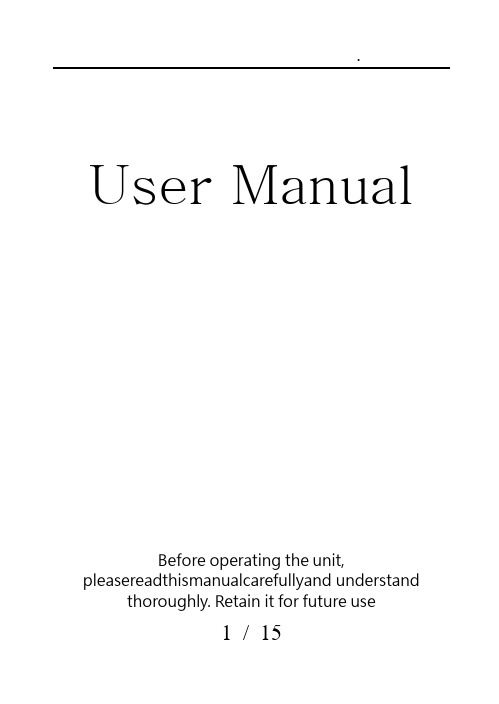
User Manual Before operating the unit,pleasereadthismanualcarefullyand understandthoroughly. Retain it for future use1 / 152 / 15Product FeaturesSuper image sensor for low illumination video recording. Auto focus, quick light response Full HD 1080P up to 30fps,720P up to 60fps H.264 compressionBuilt-in micro SD card,support up to 32GB Only one button, easy operationultra-integrated pen type design, suitable formeeting recording, evidence recording, andoutdoor sports scenes, etc.Easy download to PC/MAC with USB plugProduct OverviewLens MicrophoneLens Cover SliderReset Hole LED Indicator USB PlugFunction ButtonBasicOperations1.T urning The UnitOn/ Video Recording Press and hold the Function button tillthe blue indicatorturns on,release the button, the green indicator will blink and then turn off, the unitstarts videorecording.Click the Function button again, will stop recording, the blue indicator turns on and the unit ison standby mode.When the video clip lengthis over10 minutes,the unit will save the current clip file, and then restart video recording automatically.Note: Be sure to open the lens cover before recording.2.P hotoShootingEnter Photo Mode:When the unit ison standby mode(the blue indicator keeps on),doubleclick the Function button,the blue and green indicators will blink alternately, the unit entered Photo Mode.3 / 15.Click the Function button once to take a photo, the blue indicator blinks rapidly.Quit the Photo mode:Double click the Function button, the unit will back to Standby Mode, the blue indicator keeps on.3.T urning The Unit OffWhen the unit is on, press and hold the Function button for about 3 seconds,the unit will shut down. Auto power off function:The unit will shut down automatically in following conditions:(1). The battery power is low. The blueindicatorwill blink for seconds, and then the unit will shut down.(2). The memory is full. The blue and greenindicatorswill blinkfor seconds, and then the unit will shut down.(3).If no operation for one minute in Standby Mode, the unit will shut down to save power.4.C harging The Battery4 / 15The unit has an internal, rechargeable battery.The battery can be charged byfollowing ways:1). Plug the unit into your computer USB port.2). Plug the unit to DC5Vbattery charger.During charging, the blue indicator will blink, when the battery power is full, the blue indicator keeps on.5.R eset FunctionWhen the unit works abnormal for illegal operation or other unknown reasons, it needs to bereset.Use a thin stick (e.g. toothpick) to press the Reset button inside the Reset hole. Restart the unit, it will work normally again.6.S etting The UnitPlug the unit into the computer USB port, a new removable disk will appear on the computer screen. Open the removable disk, you will find the file setup.exe under the root directory, double-click the file to run it, following window will appear:5 / 15You can set date/time, frame size, image quality, audiovolume, etc.When thesetting is completed, click the button on the lower left to save the settings.To make the settings take effect, disconnect the unit with computer, and turn the unit on.6 / 157 / 15upgrade and update. Please base on real object.)Caution:Your device is a product of superior design and craftsmanship and should be treated with care. The following suggestions will help you protect your warrantycoverage.Keep the device dry. Precipitation, humidity, and all types of liquids or moisturecan contain minerals that will corrode electronic circuits. If your device doesget wet,allow it to dry completely.The unit may become fairly hot during recording –this is normal. To ensure proper cooling do not block the flow of air to the cover of the unit.Do not drop, knock, or shake the device. Rough handling can break internalcircuit boards and fine mechanics.Do not use harsh chemicals, cleaning solvents, or strong detergents to clean thedevice.*Please follow State′s law. Do not use the unit8 / 15illegally.使用说明书使用时请详细阅读本说明书,以免因不熟悉或不对操作,导致未达成使用目的。
录像笔的使用方法
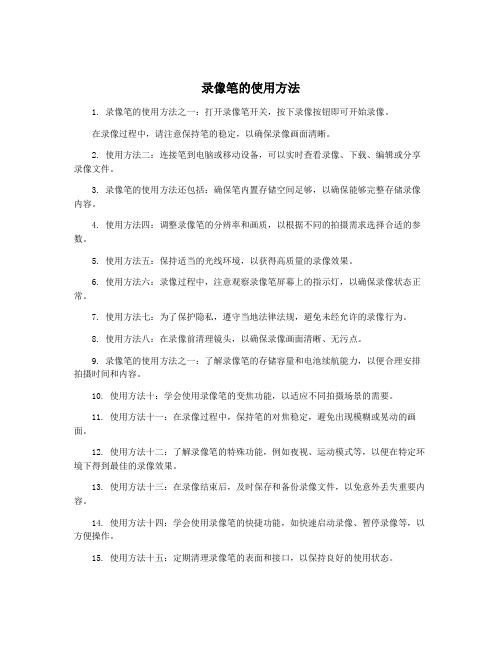
录像笔的使用方法1. 录像笔的使用方法之一:打开录像笔开关,按下录像按钮即可开始录像。
在录像过程中,请注意保持笔的稳定,以确保录像画面清晰。
2. 使用方法二:连接笔到电脑或移动设备,可以实时查看录像、下载、编辑或分享录像文件。
3. 录像笔的使用方法还包括:确保笔内置存储空间足够,以确保能够完整存储录像内容。
4. 使用方法四:调整录像笔的分辨率和画质,以根据不同的拍摄需求选择合适的参数。
5. 使用方法五:保持适当的光线环境,以获得高质量的录像效果。
6. 使用方法六:录像过程中,注意观察录像笔屏幕上的指示灯,以确保录像状态正常。
7. 使用方法七:为了保护隐私,遵守当地法律法规,避免未经允许的录像行为。
8. 使用方法八:在录像前清理镜头,以确保录像画面清晰、无污点。
9. 录像笔的使用方法之一:了解录像笔的存储容量和电池续航能力,以便合理安排拍摄时间和内容。
10. 使用方法十:学会使用录像笔的变焦功能,以适应不同拍摄场景的需要。
11. 使用方法十一:在录像过程中,保持笔的对焦稳定,避免出现模糊或晃动的画面。
12. 使用方法十二:了解录像笔的特殊功能,例如夜视、运动模式等,以便在特定环境下得到最佳的录像效果。
13. 使用方法十三:在录像结束后,及时保存和备份录像文件,以免意外丢失重要内容。
14. 使用方法十四:学会使用录像笔的快捷功能,如快速启动录像、暂停录像等,以方便操作。
15. 使用方法十五:定期清理录像笔的表面和接口,以保持良好的使用状态。
16. 使用方法十六:了解录像笔的音频记录功能,并在需要时进行相关设置,以确保录像内容的完整性。
17. 使用方法十七:避免在低温或高温环境下长时间使用录像笔,以防对设备造成损坏。
18. 使用方法十八:了解录像笔的存储格式和文件类型,以便在后期编辑和处理时选择合适的软件和工具。
19. 使用方法十九:结合使用手机或平板等设备,通过应用程序实现远程控制、实时查看和分享录像文件。
摄像笔使用说明书

摄像笔使用说明书1.按钮2.指示灯3.复位孔4.摄像头5.麦克风B.注:本图示仅作参考,产品请以实物为准,如有变更,恕不另行通知。
一、产品简介本产品是世界上第一款内置存储器的摄像笔,既能用于文字书写,也能用于数码有声视频拍摄,十分方便,是现代科技与传统文具的完美结合。
产品操作简便,小巧精致,美观实用,便于携带,是商务、教育、安防、媒体、司法、旅游、医疗、生活等领域必备的实用工具。
二、操作说明1.开机与摄像:短按按钮,指示灯变黄,开始进入摄像准备阶段,准备完成后,指示灯变成蓝色,进入摄像状态,开始摄像。
注意:每一次开机后的第一次摄像都会有一段系统准备时间,在此期间,系统处于忙碌状态,请勿进行其他操作,如多次按按钮,连接计算机等;准备时间与存储器大小有关,存储器容量越大,准备时间会越长;2.摄像:请在有充足照明的环境下,保持笔身的竖直与稳定,与被摄景物保持50cm以上的距离,这样将会得到方向正确、色彩自然、景物清晰、画面稳定的影像,持续录像时间超过一个半小时,会自动保存一次,然后继续录像。
3.停止摄像:在指示灯为蓝色的状态下,短按一下按钮,开始文件存盘,存盘完成后,指示灯由蓝色变为黄色,等待下一次录像,为节省电力,在指示灯为黄色的状态下,一分钟左右无任何操作,系统将自动关机。
注意:文件存盘需要一定的时间,请勿在指示灯由蓝变黄的过程中进行其他操作,如:按按钮、连接计算机等;这样将会导致刚刚录制的视频文件无法顺利保存,可能导致生成文件不完整、丢失、死机等情况。
4.继续摄像:在指示灯为黄色状态下,短按按钮,指示灯即刻由黄色变为蓝色,模式由待机转变为摄像,在该状态下,再次短按按钮,停止摄像,保存文件,等待下一次录像。
注意:每次摄像时,均需参照第二条与第三条的注意事项,每一次开始摄像和停止摄像的循环操作,系统将生成一个新的视频文件。
5.关机:在指示灯为蓝灯或者指示灯为黄灯状态下,长按按钮,指示灯熄灭,完成关机。
锐力摄像笔使用说明

锐力摄像笔使用说明
开机和关机
按下摄像笔顶部的电源按钮长按3秒,指示灯亮起表示开机成功。
按下电源按钮再次长按3秒,指示灯熄灭表示关机。
拍照功能
确保摄像笔已经开机。
轻按一下电源按钮,指示灯闪烁一次表示拍照成功。
照片会自动保存在摄像笔内置的存储卡中。
视频录制
确保摄像笔已经开机。
长按电源按钮2秒,指示灯开始闪烁表示录制已开始。
再次长按电源按钮2秒,指示灯停止闪烁表示录制已停止。
录制的视频会保存在摄像笔内置的存储卡中。
文件传输
连接摄像笔和计算机,确保摄像笔已经开机。
摄像笔会以存储设备的形式出现在计算机上。
双击打开摄像笔的存储设备,可以浏览和管理存储在摄像笔中的照片和视频文件。
将需要的文件从摄像笔中复制到计算机或将文件从计算机复制到摄像笔中。
充电
使用附带的充电线连接摄像笔和电源适配器。
将电源适配器插入电源插座。
当摄像笔正在充电时,指示灯会显示红色。
充电完成后,指示灯会变为绿色。
存储卡更换
关机摄像笔并断开充电线。
找到摄像笔侧面的存储卡插槽。
轻轻按下存储卡,释放存储卡插槽的卡扣,取出原有存储卡。
将新的存储卡插入插槽,确保卡片插入到底,并重新锁定卡扣。
指示灯状态
开机:指示灯亮起。
关机:指示灯熄灭。
拍照:指示灯闪烁一次。
录制视频:指示灯开始闪烁。
停止录制:指示灯停止闪烁。
充电中:指示灯显示红色。
工业摄像笔的使用说明
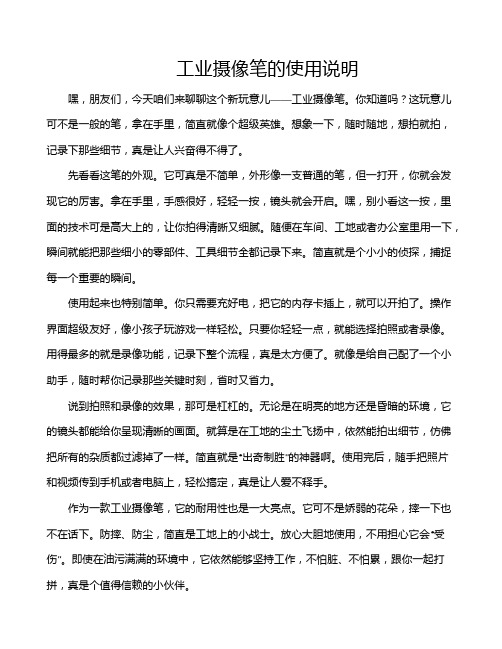
工业摄像笔的使用说明嘿,朋友们,今天咱们来聊聊这个新玩意儿——工业摄像笔。
你知道吗?这玩意儿可不是一般的笔,拿在手里,简直就像个超级英雄。
想象一下,随时随地,想拍就拍,记录下那些细节,真是让人兴奋得不得了。
先看看这笔的外观。
它可真是不简单,外形像一支普通的笔,但一打开,你就会发现它的厉害。
拿在手里,手感很好,轻轻一按,镜头就会开启。
嘿,别小看这一按,里面的技术可是高大上的,让你拍得清晰又细腻。
随便在车间、工地或者办公室里用一下,瞬间就能把那些细小的零部件、工具细节全都记录下来。
简直就是个小小的侦探,捕捉每一个重要的瞬间。
使用起来也特别简单。
你只需要充好电,把它的内存卡插上,就可以开拍了。
操作界面超级友好,像小孩子玩游戏一样轻松。
只要你轻轻一点,就能选择拍照或者录像。
用得最多的就是录像功能,记录下整个流程,真是太方便了。
就像是给自己配了一个小助手,随时帮你记录那些关键时刻,省时又省力。
说到拍照和录像的效果,那可是杠杠的。
无论是在明亮的地方还是昏暗的环境,它的镜头都能给你呈现清晰的画面。
就算是在工地的尘土飞扬中,依然能拍出细节,仿佛把所有的杂质都过滤掉了一样。
简直就是“出奇制胜”的神器啊。
使用完后,随手把照片和视频传到手机或者电脑上,轻松搞定,真是让人爱不释手。
作为一款工业摄像笔,它的耐用性也是一大亮点。
它可不是娇弱的花朵,摔一下也不在话下。
防摔、防尘,简直是工地上的小战士。
放心大胆地使用,不用担心它会“受伤”。
即使在油污满满的环境中,它依然能够坚持工作,不怕脏、不怕累,跟你一起打拼,真是个值得信赖的小伙伴。
别忘了还有它的便携性!小小的体积,轻轻一放,口袋里就能装下,出门旅行、外出工作,简直是随身必备。
随时随地想拍就拍,再也不用担心找不到合适的拍摄工具了。
你说这多方便,真是科技改变生活的完美例证。
你还可以把它放在工具箱里,随时取出,简直就像随时随地有个小摄影师在身边。
再来说说它的连接功能,真是让人赞不绝口。
T1高清1080摄像笔操作说明书

T1高清摄像笔使用说明1、充电本机内置可充电锂电池,初次使用本机时,请进行充电建议:前三次使用时,请将电池电量用完后,再进行饱和充电,充电时长约3-4小时,以便将电池寿命达到最长本机可通过以下方式进行充电:l 连接计算机充电,将USB线与计算机连接,即可进行充电l 用本机随机携带的充电器充电,将数据线与充电器连接,将充电器插入电插座,连接机器,即可进行充电充电时,指示灯红灯长亮,表示在充电中,红灯熄灭,表示电量充满。
注意: 当电池电量不足时, 本机红蓝灯快闪5次后,会进入保护状态并关机,此时本机会自动保存当前文件并关机,此时请对本机进行充电。
2、模式转换通过结构所示的模式开关,本机可进行录像,移动侦测录像,拍照,磁盘,网络摄像头等多种功能转换模式开关位置功能说明①1、开机后,可进行拍照2、开机后,连接计算机读盘3、连接电视后,向上翻页②移动侦测模式③1、开机后,可进行视频录制2、开机后,网络摄像头功能3、连接电视后,向下翻页注意:在开机后,进行模式转换时,请暂停当前操作,并在暂停后等待约4-5秒后,进行模式转换,否则易出现死机现象。
3、开机/关机l 开机:当机器处于关闭状态时,长按开机键,此时指示灯亮起,表示本机已完成开机。
l 关机:保存当前文档后,长按关机键,此时指示灯完全灭掉,表示本机已完成关机。
4、录制影像将模式开关拨至结构说明所示③的位置,本机开机后,此时黄灯长亮,点按顶部按键,此时黄灯闪烁,进入录像状态,再次点按顶部按键,暂停录像,本机保存当前文档,此时黄灯恢复长亮,并处于待机状态。
注意:为确保文件不会丢失,每5分钟自动保存一个视频文件本机属于高端方案,高清技术,为确保视频效果及使用顺畅,请使用CLASS 6 以上原装正版存储卡,否则易出现死机,不放不流畅等现象。
5、移动侦测将模式开关拨至结构说明所示②的位置,本机开机后,此时蓝灯长亮,当侦测到移动物体时,自动启动录像,此时蓝灯闪烁;当侦测不到移动物体10秒后,自动停止录像并保存文件,处于待机状态。
V7 录像笔 说明书
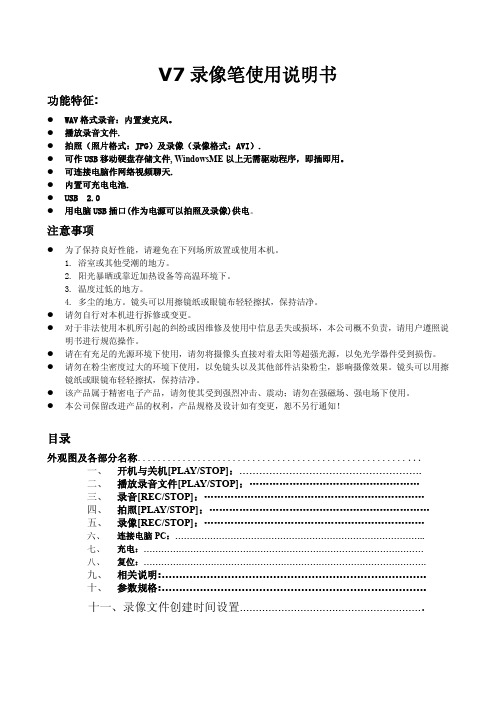
V7 录像笔使用说明书功能特征:l WAV 格式录音:内置麦克风。
l播放录音文件.l拍照(照片格式:JPG)及录像(录像格式:AVI).l可作 USB 移动硬盘存储文件, WindowsME 以上无需驱动程序,即插即用。
l可连接电脑作网络视频聊天.l内置可充电电池.l USB 2.0l用电脑 USB 插口(作为电源可以拍照及录像)供电。
注意事项l为了保持良好性能,请避免在下列场所放置或使用本机。
1. 浴室或其他受潮的地方。
2. 阳光暴晒或靠近加热设备等高温环境下。
3. 温度过低的地方。
4. 多尘的地方。
镜头可以用擦镜纸或眼镜布轻轻擦拭,保持洁净。
l请勿自行对本机进行拆修或变更。
l对于非法使用本机所引起的纠纷或因维修及使用中信息丢失或损坏,本公司概不负责,请用户遵照说 明书进行规范操作。
l请在有充足的光源环境下使用,请勿将摄像头直接对着太阳等超强光源,以免光学器件受到损伤。
l请勿在粉尘密度过大的环境下使用,以免镜头以及其他部件沾染粉尘,影响摄像效果。
镜头可以用擦 镜纸或眼镜布轻轻擦拭,保持洁净。
l该产品属于精密电子产品,请勿使其受到强烈冲击、震动;请勿在强磁场、强电场下使用。
l本公司保留改进产品的权利,产品规格及设计如有变更,恕不另行通知!目录外观图及各部分名称.........................................................一、 开机与关机[PLAY/STOP]:……………………………………………….二、 播放录音文件[PLAY/STOP]:……………………………………………三、 录音[REC/STOP]:…………………………………………………………四、 拍照[PLAY/STOP]:…………………………………………………………五、 录像[REC/STOP]:…………………………………………………………六、 连接电脑 PC:…………………………………………………………………………..七、 充电:……………………………………………………………………………………八、 复位:…………………………………………………………………………………….九、 相关说明:………………………………………………………………….十、 参数规格:………………………………………………………………….十一、录像文件创建时间设置………………………………………………….外观图及各部件名称1、 MODE 模式开关2、 LED 双色工作指示灯3、 PLAY/STOP 播放/开关机/拍照4、 REC/STOP 录音/录像5、 RESET 复位键6、 USB USB 插头7、 EARPHONE 耳机插孔按键及操作说明:一、 开机与关机[PLAY/STOP]:开机:长按[PLAY/STOP]键约 4 秒开机,开机后“LED 红灯”长亮进入待机状态。
高清摄像笔使用说明书

高清摄像笔使用说明书图片由【微型数码商城】仅供参考,请以实物为准一、 结构示意图二、 产品简介 本产品是具有高清影音拍摄功能的数码笔,可以拍摄和存储高画质有声视频。
具有操作简便,小巧精致,美观实用,便于携带的特点,是商务、教育、安防、媒体、司法、旅游、医疗,生活等领域必备的实用工具,深受广大用户青睐。
三、 操作说明1. 开关机:长按按钮2秒钟,完成开机,进入待机状态,此时摄像机指示灯绿灯长亮;在有指示灯点亮的任意状态下,长按开关键,摄像机将自动保存当前摄录文件并关机。
2. 录制视频:摄像机进入摄像等待状态,此时绿灯长亮,长按按钮,绿灯闪烁三下,开始录像;再次短按按钮,停止录像,保存文件,此时红绿恢复长亮;为了保证拍摄文图片仅供参考,请以实物为准 开关指示灯复位键 摄像头 麦克风插卡处USB 接口件的大小和安全,系统将每隔50分钟自动保存一次文件,并继续录像。
3.拍照:开机后,摄像机进入摄像等待状态,此时绿灯长亮,短按按钮,绿灯闪烁一下,开始拍照并保存;再按一次,绿灯闪烁一下,开始拍照并保存;周而复始。
4.PC摄像头:在任意模式的开机状态下,连接电脑USB接口,即可进入PC Camera (网络摄像头)模式,在该模式下,你可以将摄像机作为电脑摄像头使用,与好友网上视频聊天,拍摄大头贴,等等。
5.连接电脑:在关机状态或者待机状态时,可以连接电脑,此时,电脑将会弹出可移动磁盘标识,影像文件保存目录为:*盘\ _REC\100MEDIA;当摄像机与电脑交换数据时,绿灯会快速闪烁;需要卸载摄像机时,请点击任务栏右下角的可移动设备管理图标,在里面卸载该可移动存储设备,待系统确认可以安全拔出硬件后,再断开摄像机与电脑的连接。
6.充电:连接电脑USB接口或充电器,即可对摄像机进行充电,当电池处于充电状态时,红灯将慢速闪烁,当电池充满电后,红灯变为长亮;7.设置时间:摄像机提供了在视频文件中显示录像时间的功能,你可以根据实际需要设置时间的值;时间显示格式为:“年.月.日时:分:秒”,设置时间方法如下:a.关闭摄像机——》连接电脑——》打开摄像机可移动磁盘——》在摄像机根目录下面空白处单击鼠标右键——》把鼠标移至弹出菜单的“新建”选项上方——》选择“文本文档”——》给该文本文档取名为“time”,需要注意它的扩展名为“.txt”——》时间设置文件建成;你也可以按照上述步骤在电脑桌面、其他磁盘分区、其他文件夹下建好后再拷贝到可移动磁盘的根目录。
720P超高清录像笔使用说明
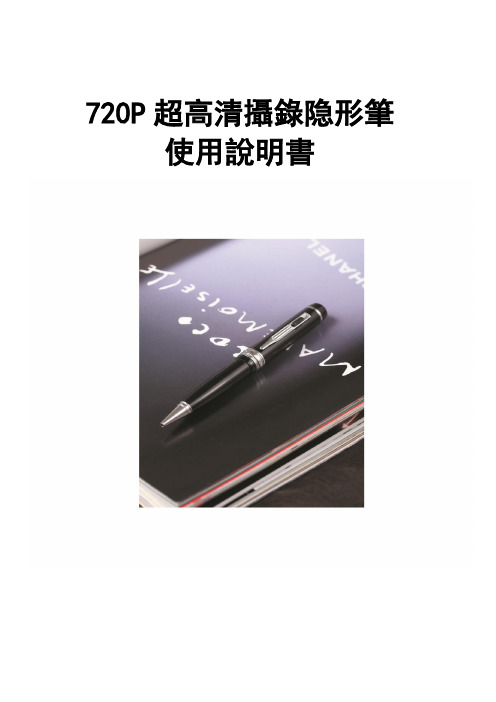
720P超高清攝錄隐形筆使用說明書一、產品簡介感謝您選擇本產品,本產品是全球首款真正具備高清攝錄、外置存儲功能的數碼筆,支持大容量Micro TF卡;它有多種實用的功能,時尚精緻的外觀,穩定卓越的品質,廣泛多樣的用途,將給您帶去全新難忘的使用體驗,是您身邊不可缺少的實用工具。
本機主要功能為:高解析錄影、高解析拍照、優質錄音、WEBCAM、隨身磁盤。
本產品具有的特點為:多功能、多用途、外觀時尚酷炫、錄影效果卓越、小巧便攜、方便使用、穩定可靠、反應快速等。
本產品適用於:記者採訪、突發事件記錄、生活片段記錄、娛樂休閒記錄、體育運動記錄、教學輔助記錄、家庭安防監控、執法刑偵取證、旅行人文風景記錄、戶外探險記錄、輔助記憶,等等。
二、結構概述編號名稱描述1 操作鍵它是一個多功能按鍵,在不同模式以及狀態下具有不同功能,包括:開始錄影、停止錄影、拍照、開始錄音、停止錄音。
2 鏡頭用於抓取影像訊號。
3 麥克風用於抓取聲音訊號。
4 狀態指示燈孔內建紅藍兩色指示燈,2種顏色的燈通過不同的組合方式指示產品的不同工作狀態。
5 模式開關“①”關機、復位模式“②”開機、拍照、錄像模式“③”錄音模式6 USB 介面連接資料線、電源線的介面。
7 Micro TF插口存儲卡插入位置三、操作說明1.開關機:1.1 開機A. 模式轉換開關由①撥到②。
B. 產品電源被打開,紅藍燈亮起,進入產品的初始化狀態。
C. 初始化完成,紅燈熄滅。
D. 開機後,設備進入預設的是拍攝功能待機狀態,藍燈長亮。
E. 完成開機。
注意:本產品的開機類似於電腦的啟動,有一個啟動過程,在此期間,請勿進行任何操作,直到開機動作完成。
1.2 關機A. 在攝錄工作完成保存的情況下,模式轉換開關由②撥到①。
B. 狀態指示燈全部熄滅,完成關機。
注意:如果您的產品正在工作中,關機時,需提前保存,否則可能會導致文件丟失或無法讀取。
2.拍照:A. 模式開關由①撥到②,開機完成後,預設進入拍攝待機模式。
2K分辨率录像笔用户手册说明书
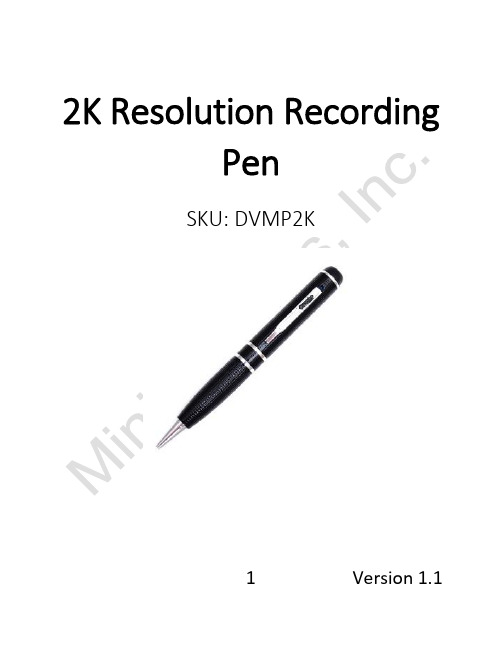
2K Resolution RecordingPenSKU: DVMP2K1 Version 1.12 Version 1.1 THANK YOU FOR PURCHASING THE 2K RESOLUTION RECORDING PENPlease read this manual before operating the camera and keep it handy.Your purchase should include:∙1 x Recording Pen∙ 1 x Manual3 Version 1.1GET FAMILIAR WITH YOUR DVMP2KHOW TO CHARGE THE CAMERATo charge the pen you can:1.Plug the camera into the USB port of yourcomputer.2.Plug the camera into a DC 5V adapter (notprovided).If the blue light is flashing while plugged in, this means that the pen is charging. When the blue light stays on continuously, the camera is fully charged. OPERATING THE CAMERAHOW TO TURN ON THE CAMERA1.Press and hold the function button on thetop of the pen until the blue indicator lightturns on.4 Version 1.12.After a few seconds, the blue light will turnoff, and a green light will flash several timesthen turn off. The camera is now recordingvideo.HOW TO ENTER STANDBY MODE1.The camera begins recording whenpowered on.2.If you press the top function button whilethe pen is recording, the current recordingwill be stopped, and the pen will enterstandby mode.HOW TO TAKE PICTURES1.While the pen is in standby mode, doubleclick the top function button quickly.2.The camera will enter photo mode, and theblue and green light will blink alternatively.3.Press the top button once to take a picture,and the blue light will blink twice.5 Version 1.14.To leave photo mode, double click thefunction button, and the blue light willcome on steady indicating that the unit hasreturned to standby mode.HOW TO MAKE AUDIO ONLY RECORDINGS1.While the pen is in standby mode, click thetop function button 3 times quickly.2.The camera will enter audio mode, and theblue light will blink several times then turnoff. The pen is now recording audio.3.To leave audio mode, click the functionbutton 1 time, and the blue light will comeon steady indicating that the unit hasreturned to standby mode.HOW TO RECORD MOTION DETECTION1.While the pen is in standby mode, click thetop function button 4 times quickly.6 Version 1.12.The camera will enter motion detectionrecording mode, and the green light willblink. The pen is now in motion detectionmode.3.To pause motion mode, press the functionbutton 1 time, and the green light will stayon. To resume press 1 more time.4.To quit motion mode, click the top button 4times, and the blue light will come onsteady indicating that the unit has returnedto standby mode.AUTO POWER OFF1.When the battery is low, the light will blinkseveral times, and the unit will power off.2.If no action is chosen when in standbymode, the camera will power off after 2minutes.7 Version 1.1CHANGING YOUR DEVICE SETTINGS (INCLUDING THE DATE/TIME STAMP) Your device comes with a Windows application for changing various settings including the date/time stamp. To access these settings:unch the “Powercam Setup” programin the root of the device’s internalmemory.2.Once the application starts you canadjust the following:a.Video qualityb.Video Resolution (1296p@30fps,1080p@30fps, 720p@60fps, and720p@30fps)c.Turn the date/time stamp on oroffd.Optical source freqe.Color mode3.When done, click the “CreateConfiguration File” button.8 Version 1.14.If you are on a mac and need to editthese settings, you will need to do thefollowing:a.Open Finderb.Go to the Applications folderc.Open TextEditd.Copy the following informationinto the window:VideoSize=0VideoQuality=0RecordWithAudio=0EV=6VideoClipTime=5Color=0AutoPowerOff=1Flicker=0TimeStamp=1MotionSensitivity=3TimeStampLogoTXT=Logo9 Version 1.1DateTime=2017/03/07-16:35:51delete=1e.The following settings can beedited. Do not alter any othersettings:i.VideoSize1.0 = 1296p@30fps2. 1 = 1080p@30fps3. 2 = 720p@30fps4. 3 = 720p@60fpsii.VideoQuality1.0 = SuperFine2. 1 = Fineiii.RecordWithAudio1.0 = Audiorecording on2. 1 = Audiorecording off10 Version 1.1iv.VideoClipTime1.Enter any numberbetween 1-10.This will be thenumber ofminutes the unitrecords beforestarting a newfile.v.TimeStamp1. 1 = on2. 3 = offvi.DateTime1.You may modifythis to correct thedate time stamp.Keep the formatexactly as it islisted or thesetting will fail.11 Version 1.1f.When done save the file as aplain text file called usercfg.txt.g.Eject the device from yourcomputer and do a testrecording to confirm thesettings.RETRIEVE THE FILES TO YOUR PC1.Plug the device into your computer’sUSB port.2.Locate “Removable Disk” inside the(My) Computer folder.AutoPlay Removable Disk > Openfolder to view files12 Version 1.1Or…Go to Start > Computer > Removable Disk13 Version 1.13.Open the Removable Disk drive.4.Open the appropriate folder.5.Double click the file you want to view.∙VLC Player is recommended forwatching videos. TROUBLESHOOTINGTHE DEVICE WON’T TURN ON∙Make sure the device is fully charged. THE DEVICE HAS CRASHED/FROZEN∙Press the reset button one time.14 Version 1.1DEVICE CONTINUALLY RECORDS IN MOTION MODE∙Motion detection is measured bychanging pixels during recording. Anykind of motion, including shiftingshadows or changing lighting conditions,can set off motion detection.OTHER PROBLEMS∙Call our technical support at 770–694–692315 Version 1.116 Version 1.1。
网络高清摄像机操作手册说明书

网络高清摄像机操作手册法律声明版权所有©杭州海康威视数字技术股份有限公司2021。
保留一切权利。
本手册的任何部分,包括文字、图片、图形等均归属于杭州海康威视数字技术股份有限公司或其关联公司(以下简称“海康威视”)。
未经书面许可,任何单位或个人不得以任何方式摘录、复制、翻译、修改本手册的全部或部分。
除非另有约定,海康威视不对本手册提供任何明示或默示的声明或保证。
关于本产品本手册描述的产品仅供中国大陆地区销售和使用。
本产品只能在购买地所在国家或地区享受售后服务及维保方案。
关于本手册本手册仅作为相关产品的指导说明,可能与实际产品存在差异,请以实物为准。
因产品版本升级或其他需要,海康威视可能对本手册进行更新,如您需要最新版手册,请您登录海康威视官网查阅()。
海康威视建议您在专业人员的指导下使用本手册。
商标声明●为海康威视的注册商标。
●本手册涉及的其他商标由其所有人各自拥有。
责任声明●在法律允许的最大范围内,本手册以及所描述的产品(包含其硬件、软件、固件等)均“按照现状”提供,可能存在瑕疵或错误。
海康威视不提供任何形式的明示或默示保证,包括但不限于适销性、质量满意度、适合特定目的等保证;亦不对使用本手册或使用海康威视产品导致的任何特殊、附带、偶然或间接的损害进行赔偿,包括但不限于商业利润损失、系统故障、数据或文档丢失产生的损失。
●您知悉互联网的开放性特点,您将产品接入互联网可能存在网络攻击、黑客攻击、病毒感染等风险,海康威视不对因此造成的产品工作异常、信息泄露等问题承担责任,但海康威视将及时为您提供产品相关技术支持。
●使用本产品时,请您严格遵循适用的法律法规,避免侵犯第三方权利,包括但不限于公开权、知识产权、数据权利或其他隐私权。
您亦不得将本产品用于大规模杀伤性武器、生化武器、核爆炸或任何不安全的核能利用或侵犯人权的用途。
●如本手册内容与适用的法律相冲突,则以法律规定为准。
本节内容的目的是确保用户通过本手册能够正确使用产品,以避免操作中的危险或财产损失。
V7录像笔使用说明书
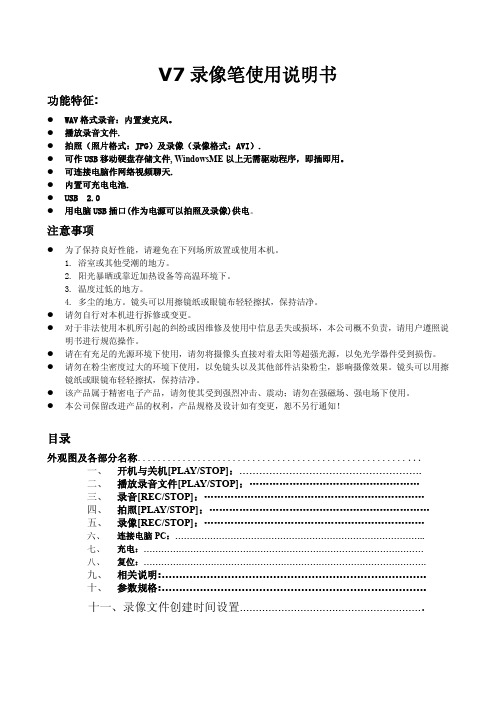
V7 录像笔使用说明书功能特征:l WAV 格式录音:内置麦克风。
l播放录音文件.l拍照(照片格式:JPG)及录像(录像格式:AVI).l可作 USB 移动硬盘存储文件, WindowsME 以上无需驱动程序,即插即用。
l可连接电脑作网络视频聊天.l内置可充电电池.l USB 2.0l用电脑 USB 插口(作为电源可以拍照及录像)供电。
注意事项l为了保持良好性能,请避免在下列场所放置或使用本机。
1. 浴室或其他受潮的地方。
2. 阳光暴晒或靠近加热设备等高温环境下。
3. 温度过低的地方。
4. 多尘的地方。
镜头可以用擦镜纸或眼镜布轻轻擦拭,保持洁净。
l请勿自行对本机进行拆修或变更。
l对于非法使用本机所引起的纠纷或因维修及使用中信息丢失或损坏,本公司概不负责,请用户遵照说 明书进行规范操作。
l请在有充足的光源环境下使用,请勿将摄像头直接对着太阳等超强光源,以免光学器件受到损伤。
l请勿在粉尘密度过大的环境下使用,以免镜头以及其他部件沾染粉尘,影响摄像效果。
镜头可以用擦 镜纸或眼镜布轻轻擦拭,保持洁净。
l该产品属于精密电子产品,请勿使其受到强烈冲击、震动;请勿在强磁场、强电场下使用。
l本公司保留改进产品的权利,产品规格及设计如有变更,恕不另行通知!目录外观图及各部分名称.........................................................一、 开机与关机[PLAY/STOP]:……………………………………………….二、 播放录音文件[PLAY/STOP]:……………………………………………三、 录音[REC/STOP]:…………………………………………………………四、 拍照[PLAY/STOP]:…………………………………………………………五、 录像[REC/STOP]:…………………………………………………………六、 连接电脑 PC:…………………………………………………………………………..七、 充电:……………………………………………………………………………………八、 复位:…………………………………………………………………………………….九、 相关说明:………………………………………………………………….十、 参数规格:………………………………………………………………….十一、录像文件创建时间设置………………………………………………….外观图及各部件名称1、 MODE 模式开关2、 LED 双色工作指示灯3、 PLAY/STOP 播放/开关机/拍照4、 REC/STOP 录音/录像5、 RESET 复位键6、 USB USB 插头7、 EARPHONE 耳机插孔按键及操作说明:一、 开机与关机[PLAY/STOP]:开机:长按[PLAY/STOP]键约 4 秒开机,开机后“LED 红灯”长亮进入待机状态。
录像笔使用说明书-中文

总览Structure:1、开关2、摄像头3、麦克风4、指示灯5、复位孔6、USB7、笔头1, button 2, camera, 3 microphone 4, indicator light5, reset 6, USB 7, pen head产品简介:1.世界上最小的微型DVR,隐藏在钢笔里面!带有录像录声音的微型DVR,是世界上第一台钢笔型带录像录声音的微型DVR2.高灵敏度的麦克风,在15平方米之内都可清晰的把声音录下来;高清晰的摄像效果,为公安部门、法庭取证等提供有力的证据。
Brief Introduction:1. Hidden inside a pen, it is the world's smallest micro-DVR as well as the world's first pen-based video recorder with voice.2. It features with high sensitivity of the microphone: within 15 square meters, the clear voice can be recorded. With high-definition camera, it is helpful to provide strong evidence for the public security departments and court.3.精美的外观,流畅的圆珠笔书写功能,可替换的标准笔芯,耐用环保。
4.适用于任何带USB接口的计算机及其它电子设备。
5.USB2.0标准接口,无需驱动器,无需外接电源。
6.支持WINDOWS98/98SE/ME/2000/XP/MAS OS/ LINUX并自动识别操作系统,安装相应的驱动程序,无需手动安装(WINDOWS98除外)。
7.录象格式为CIF 的352*288的AVI格式8.数据读写速度快:900K/700K字节/秒(与主机速度有关)3. Exquisite looking, smooth ball-point pen to write. The replacable cartridge isdurable and environment-friendly.4. Apply to any computer with USB and other electronic equipment.5. USB2.0 standard interface. No need drive or external power supply.6. Support WINDOWS 98/98SE/ME/2000/XP/MAS OS / LINUX operatingsystems. It may automatic identify the system to install the driver. (ExcpetWINDOWS 98 ).7. 352 x288 CIF file in A VI format8. High reading & writing speed: 900 K/700K bytes / sec (depends on theconnected computer)Applications:A. Police to take recordB. Lawyer to take evidenceC. Reporter to record in the interviewD. stealth monitorWarning: It is forbidden to use for illegal purpose.录像笔应用场合:A.公安执法过程记录B.律师取证C.记者特殊场合采访D.隐形监控录像注:严禁用于(偷拍等)非法目的。
低照度夜視720P錄影 錄音筆 750 錄影筆使用說明書说明书

低照度夜視720P錄影/錄音筆750錄影筆使用說明書注意事項【使用相關】●主機機身出廠前已調為最佳狀態並做固定,請勿強行拆卸,一經拆卸將損失商品保固之權益。
最大可錄製時間●錄音/錄影最大可錄製時間對應如下。
(僅供參考)(使用0.5A充電器充電,錄製時間僅供參考)錄製每5分鐘存成一個檔案開始使用【功能切換鍵位置說明】【筆頭說明】一、【操作說明】1.每一次開機後的第一次攝像都會有一段系統準備時間,在此期間,系統處於忙碌狀態,請勿進行其他操作,如多次按按鈕,連接電腦等。
二、【錄影】1.在開機狀態下,切換到錄影模式,機器進入錄影待機狀態(黃燈長亮)。
按頂端按鍵可開始錄影(藍燈閃爍)。
錄影途中,按頂端按鍵可保存錄影,機器回復待機狀態(黃燈長亮)。
✧長時間錄影時,影片每五分鐘會自動存檔一次,每個檔案約560MB。
✧本機擁有循環錄影功能,記憶卡容量不足時會自動清除最早錄製的影片,並一直進行錄影不停止,請特別留意。
✧錄影時如果正好沒電,機器會先保存錄影內容,然後自動關機。
✧每一次啟動攝影到停止攝影為止,系統會自動生成一個新的影片檔。
✧影片存檔需要一定的時間,請勿在轉為待機模式(黃燈長亮)之前進行其他操作,否則有可能造成錄製的影片無法正常存檔。
✧請在有充足照明的環境下,保持筆身的穩定,並與拍攝對象保持50cm以上的距離✧待機狀態下,不做任何操作,1分鐘內自動關機。
三、【充電】1.充電時,藍燈長亮,黃燈閃爍。
2.充飽電後,藍燈長亮、黃燈長亮。
✧充電時間大約1~2小時即可充飽電,建議充電時間不要過長,容易損傷電池。
四、【錄音】1.在開機狀態下,切換到錄音模式,機器進入錄音待機狀態(黃燈閃爍)。
按頂端按鍵可開始錄音(藍燈長亮)。
錄音途中,按頂端按鍵可保存錄音,機器回復待機狀態(黃燈閃爍)。
五、【回復原廠設定】1.在任何狀態下,請用牙籤等非金屬硬質細棍插入復位孔RESET處,然後輕輕的按下重置按鈕,完成重置。
✧當產品因為非法操作或其他未明原因停止回應時,需要對其進行重置。
钢笔摄像机说明书
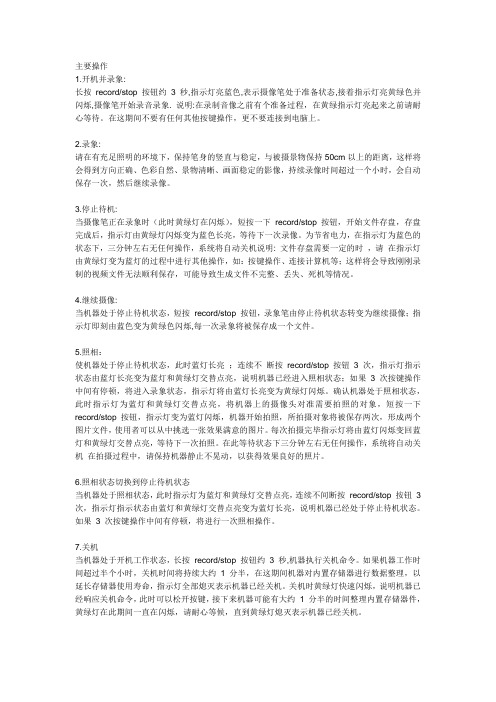
主要操作1.开机并录象:长按record/stop 按钮约3秒,指示灯亮蓝色,表示摄像笔处于准备状态,接着指示灯亮黄绿色并闪烁,摄像笔开始录音录象. 说明:在录制音像之前有个准备过程,在黄绿指示灯亮起来之前请耐心等待。
在这期间不要有任何其他按键操作,更不要连接到电脑上。
2.录象:请在有充足照明的环境下,保持笔身的竖直与稳定,与被摄景物保持50cm以上的距离,这样将会得到方向正确、色彩自然、景物清晰、画面稳定的影像,持续录像时间超过一个小时,会自动保存一次,然后继续录像。
3.停止待机:当摄像笔正在录象时(此时黄绿灯在闪烁),短按一下record/stop 按钮,开始文件存盘,存盘完成后,指示灯由黄绿灯闪烁变为蓝色长亮,等待下一次录像。
为节省电力,在指示灯为蓝色的状态下,三分钟左右无任何操作,系统将自动关机说明: 文件存盘需要一定的时,请在指示灯由黄绿灯变为蓝灯的过程中进行其他操作,如:按键操作、连接计算机等;这样将会导致刚刚录制的视频文件无法顺利保存,可能导致生成文件不完整、丢失、死机等情况。
4.继续摄像:当机器处于停止待机状态,短按record/stop 按钮,录象笔由停止待机状态转变为继续摄像;指示灯即刻由蓝色变为黄绿色闪烁,每一次录象将被保存成一个文件。
5.照相:使机器处于停止待机状态,此时蓝灯长亮;连续不断按record/stop 按钮 3 次,指示灯指示状态由蓝灯长亮变为蓝灯和黄绿灯交替点亮,说明机器已经进入照相状态;如果 3 次按键操作中间有停顿,将进入录象状态,指示灯将由蓝灯长亮变为黄绿灯闪烁。
确认机器处于照相状态,此时指示灯为蓝灯和黄绿灯交替点亮,将机器上的摄像头对准需要拍照的对象,短按一下record/stop 按钮,指示灯变为蓝灯闪烁,机器开始拍照,所拍摄对象将被保存两次,形成两个图片文件,使用者可以从中挑选一张效果满意的图片。
每次拍摄完毕指示灯将由蓝灯闪烁变回蓝灯和黄绿灯交替点亮,等待下一次拍照。
摄像器材产品说明书摄像器材操作与拍摄技巧

摄像器材产品说明书摄像器材操作与拍摄技巧摄像器材产品说明书-摄像器材操作与拍摄技巧本说明书旨在向用户介绍摄像器材的操作方法和拍摄技巧,以帮助用户更好地使用和掌握摄像器材。
第一部分:操作说明1.1 摄像器材的开机与关机在使用摄像器材之前,请确认电源已经连接并通电。
按下电源按钮启动摄像机,待屏幕亮起时,即表示开机成功。
关机时,按住电源按钮直至屏幕熄灭,摄像器材即可安全关闭。
1.2 摄像器材的基本操作1.2.1 拍摄模式的选择摄像器材提供多种拍摄模式,如自动模式、手动模式等。
根据实际需要选择合适的模式,以获得满意的拍摄效果。
1.2.2 曝光调节曝光调节能够影响画面的亮度和对比度。
通过调节曝光补偿按钮或曝光参数设置,用户可以根据实际场景自行调整曝光水平,获得最佳曝光效果。
1.2.3 对焦设置摄像器材支持自动对焦和手动对焦两种模式。
用户可根据需要选择对焦模式,并使用对焦框或对焦锁定功能进行准确定位和对焦。
1.2.4 快门控制快门控制是控制摄像器材的快门速度,影响画面的动态呈现。
用户可根据需要调节快门速度,以捕捉到清晰的运动物体或创造运动模糊的艺术效果。
1.2.5 白平衡设定白平衡是保证图像色彩准确和真实的重要参数之一。
用户可选择自动白平衡或手动白平衡,根据不同光线环境设定合适的白平衡模式。
1.2.6 焦距调节摄像器材中的焦距调节功能能够改变拍摄画面的大小和远近感。
用户可以通过调整镜头焦距,实现不同镜头效果下的拍摄需求。
第二部分:拍摄技巧2.1 合理运用构图法则2.1.1 黄金分割法将画面等分为九等分,通过将主体放置在黄金分割点或线上,增加画面的平衡感和美感。
2.1.2 对称法通过对称的方式布局画面,使画面看上去更加稳定、平衡。
2.1.3 线条引导法利用画面中的线条,引导观众的视线,使画面更加有层次感。
2.2 熟练运用光线2.2.1 利用自然光合理利用自然光源,根据光线的角度和强度来调整曝光和对焦,以获得自然明亮的画面效果。
摄像笔使用说明书
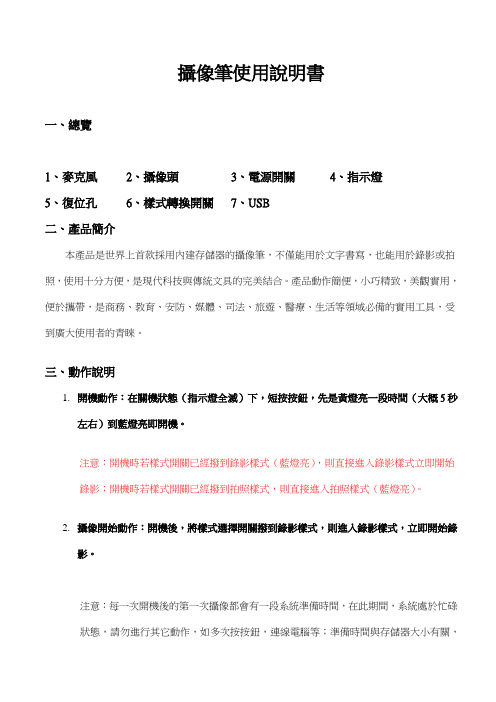
攝像筆使用說明書一、總覽1、麥克風2、攝像頭3、電源開關4、指示燈5、復位孔6、樣式轉換開關7、USB二、產品簡介本產品是世界上首款採用內建存儲器的攝像筆,不僅能用於文字書寫,也能用於錄影或拍照,使用十分方便,是現代科技與傳統文具的完美結合。
產品動作簡便,小巧精致,美觀實用,便於攜帶,是商務、教育、安防、媒體、司法、旅遊、醫療、生活等領域必備的實用工具,受到廣大使用者的青睞。
三、動作說明1.開機動作:在關機狀態(指示燈全滅)下,短按按鈕,先是黃燈亮一段時間(大概5秒左右)到藍燈亮即開機。
注意:開機時若樣式開關已經撥到錄影樣式(藍燈亮),則直接進入錄影樣式立即開始錄影;開機時若樣式開關已經撥到拍照樣式,則直接進入拍照樣式(藍燈亮)。
2.攝像開始動作:開機後,將樣式選擇開關撥到錄影樣式,則進入錄影樣式,立即開始錄影。
注意:每一次開機後的第一次攝像都會有一段系統準備時間,在此期間,系統處於忙碌狀態,請勿進行其它動作,如多次按按鈕,連線電腦等;準備時間與存儲器大小有關,存儲器容量越大,準備時間會越長。
3.攝像停止動作:在錄影樣式下,短按按鈕,則停止目前的錄影,並儲存錄影內容,藍燈滅,黃燈亮,機器進入待機狀態。
注意:待機狀態指的是錄影停止後,攝像頭不工作的狀態,此時藍燈滅,黃燈亮。
4.樣式切換動作:A.在錄影樣式或待機狀態下,將樣式選擇開關撥到拍照樣式,則進入到拍照樣式。
B.在拍照樣式下,將樣式選擇開關撥到錄影樣式,則進入到錄影樣式,並立即開始錄影。
注意:從錄影樣式切換到拍照樣式時,機器會自動先儲存錄影內容,再進入到拍照樣式。
5.拍照動作:在拍照樣式下,短按按鈕一次,則拍攝一張照片,黃燈閃亮一次,表明一張照片已拍攝並儲存,機器繼續處於拍照樣式。
6.繼續攝像:在待機狀態下,短按按鈕,藍燈亮,黃燈滅,立刻又開始攝像。
注意:a. 為節省電力,在待機狀態下,一分鐘左右無任何動作,系統將自動關機。
b. 正在錄影時,如果此時電量不足,機器會先儲存錄影內容,然後自動關機,此時需要給機器充電。
GL-E36 E37 HD720P 针孔錄影笔说明书

GL-E36/E37HD720P針孔蒐證筆使用說明書一、產品簡介外置存儲功能的錄影筆,支持大容量Micro SD卡;它有多種實用的功能,時尚精緻的外觀,穩定卓越的品質,廣泛多樣的用途,將給您帶去全新難忘的使用體驗,是您身邊不可缺少的實用工具。
本機主要功能為:高解析錄影、高解析拍照、優質錄音、WEBCAM、隨身碟。
本產品具有的特點為:多功能、多用途、外觀時尚酷炫、錄影效果卓越、小巧便攜、方便使用、穩定可靠、反應快速等。
本產品適用於:記者採訪、突發事件記錄、生活片段記錄、娛樂休閒記錄、體育運動記錄、教學輔助記錄、家庭安防監控、執法刑偵取證、旅行人文風景記錄、戶外探險記錄、輔助記憶,等等。
二、結構概述當本機處於該模式時,您可以通過它與好友進行網上視頻聊天,或者與公司同事進行網路會議;您也可以通過協力廠商的Windows程式,實現拍攝大頭貼等新奇有趣的應用,進入WEBCAM模式的方法為:A.將模式轉換開關撥到②,使設備處於開機狀態,連接電腦。
B.打開“我的電腦”,視窗中出現網路攝像頭的圖示,表示產品的WEBCAM功能已正常啟動。
注意:根據電腦配置或者系統差異,電腦不一定一次就能檢測到攝像頭功能,如果產品偶然地出現了沒有進入攝像頭模式而進入了抽取式磁碟模式的情況,請移除本產品,並重新連接電腦;如果你是第一次在你電腦上使用本產品的電腦攝像頭功能,請安裝隨機光碟裡附帶的或經銷商提供的攝像頭驅動程式;本產品的電腦攝像頭功能暫時只能支援Windows的作業系統。
6.隨身碟:本產品具有抽取式磁碟的功能,您可以將其當作隨身碟使用,使用抽取式磁碟功能的方法為:A.在關機狀態下,將本產品連接到電腦上,電腦將會彈出抽取式磁碟標識,紅燈亮起。
B.影像檔保存目錄為:*碟\DCIM\100DSCIM。
C.需要卸除攝影機時,請點擊工作列右下角的可移動式卸除裝置管理圖示,在裡面卸載該卸除式裝置,待電腦確認可以安全拔出硬體後,再斷開攝影機與電腦的連接。
- 1、下载文档前请自行甄别文档内容的完整性,平台不提供额外的编辑、内容补充、找答案等附加服务。
- 2、"仅部分预览"的文档,不可在线预览部分如存在完整性等问题,可反馈申请退款(可完整预览的文档不适用该条件!)。
- 3、如文档侵犯您的权益,请联系客服反馈,我们会尽快为您处理(人工客服工作时间:9:00-18:30)。
高清摄像机使用说明书<< 圆珠笔式—720P >>图片仅供参考,请以实物为准一、 产品简介感谢您选购本产品,作为一款数码摄录一体机,它有多种实用的功能,时尚精致的外观,稳定卓越的品质,广泛多样的用途,将给您带去全新难忘的使用体验,是您身边不可缺少的实用工具。
本机有的功能为:高清摄像、高清拍照、优质录音、电脑摄像头、可移动磁盘。
本产品具有的特点为:多功能、多用途、外观时尚酷炫、摄录效果卓越、小巧便携、易于使用、稳定可靠、响应快速等。
本产品适用于:记者采访、精彩抓拍、突发事件记录、生活片段记录、娱乐休闲记录、体育运动记录、教学辅助记录、家庭安防监控、执法刑侦取证、旅行人文风景记录、户外探险记录、辅助记忆,等等。
二、 结构概述编号名称 描述 1操作键 它是一个多功能按键,在不同模式以及状态下具有不同功能,包括:开机、关机、开始摄像、停止摄像、拍照、开始录音、停止录音。
2摄像头 用于拾取图像信号。
3麦克风 用于拾取音频信号。
4状态指示灯孔 内置红绿蓝三色指示灯,3种颜色的灯通过不同的组合方式指示产品的不同工作状态。
5模式开关 通过拨动模式开关,改变设备当前工作模式 6 Standard 4 Pin USB 接口 连接数据线、电源线的接口。
三、 操作说明1. 开关机:1.1 开机A. 长按操作键(部件1)2秒钟,再松开按键。
图片仅供参考,请以实物为准B. 产品电源被打开,绿灯亮起,进入产品的初始化状态。
C. 初始化完成,绿灯熄灭。
D. 开机后,设备进入默认的摄像功能待机状态,红灯亮起。
E. 完成开机。
注意:本产品的开机类似于电脑的启动,有一个启动过程,在此期间,请勿进行任何操作,直到开机动作完成。
开机初始化的时间长短,视存储容量大小而异。
1.2 关机A. 长按操作键(部件1)2秒钟,再松开按键。
B. 状态指示灯全部熄灭,完成关机。
注意:如果您的产品正在工作中,关机时,产品会自动为您保存正在录制的文件。
2.切换模式:A. 在产品的开机状态下,通过拨动模式开关(部件5),进行模式切换。
B. 当模式开关在1的位置,产品进入摄像模式,红灯亮起;当模式开关在2的位置,产品进入拍照模式,绿灯亮起;当模式开关在3的位置,产品进入录音模式,蓝灯亮起。
C. 如果产品正在摄像、拍照或者录音的时候,切换工作模式,系统将自动保存当前正在摄录的文件,并切换到下一模式。
3.摄像:A. 切换到摄像模式。
B. 当设备处于该模式的待机状态下时,红灯长亮。
C. 短按操作键,开始摄像,红灯从长亮状态转变为匀速而缓慢的闪烁状态。
D. 再次短按操作键,停止摄像,保存正在摄制的文件,红灯由闪烁状态恢复为长亮状态。
注意:为了保证拍摄文件的大小和安全,系统将每隔30分钟自动保存一次文件,并继续录像;请在有充足照明的环境下,确保摄像头没有被遮挡,保持产品机身的竖直与稳定,并与被摄景物保持50cm以上的距离,以得到方向正确、色彩自然、图像清晰、画面稳定的影像,为了保证良好的录音效果,请勿遮挡住麦克风拾音部位。
4.拍照:A. 将设备切换到拍照模式下。
B. 当设备处于该模式的待机状态下时,绿灯长亮。
C. 每短按操作键一次,拍摄一张照片,绿灯闪烁一次。
注意:请在有充足照明的环境下,确保摄像头没有被遮挡,保持产品机身的竖直与稳定,并与被摄景物保持50cm以上的距离,以得到方向正确、色彩自然、图像清晰、画面稳定的影像。
5.录音:A.将产品切换到录音模式下。
B.当产品处于录音模式的待机状态下时,蓝灯长亮。
C.短按操作键,开始录音,蓝灯从长亮状态转变为匀速而缓慢的闪烁状态。
D.再次短按操作键,停止录音,保存正在录制的文件,蓝灯由闪烁状态恢复为长亮状态。
注意:为了保证拍摄文件的大小和安全,系统将每隔30分钟自动保存一次文件,并继续录音;为了保证良好的录音效果,请勿遮挡住麦克风拾音部位。
6.电脑摄像头:当本机处于该模式时,您可以通过它与好友进行网上视频聊天,或者与公司同事进行网络会议;您也可以通过第三方的Windows程序,实现拍摄大头贴等新奇有趣的应用,进入电脑摄像头模式的方法为:A. 在关机状态下,一直按住操作键不放,同时连接电脑USB接口。
B. 等到绿灯变成红灯后,产品进入PC Camera (电脑摄像头)模式后,松开操作键,此时红灯为充电指示灯,参考充电部分。
C. 打开“我的电脑”,窗口中出现网络摄像头的图标,表示产品的摄像头功能已正常启动。
注意:根据电脑配置或者系统差异,电脑不一定一次就能检测到摄像头功能,如果产品偶然地出现了没有进入摄像头模式而进入了可移动磁盘模式的情况,请移除本产品,并重新连接电脑;如果你是第一次在你电脑上使用本产品的电脑摄像头功能,请安装随机光盘里附带的或经销商提供的摄像头驱动程序;本产品的电脑摄像头功能暂时只能支持Windows的操作系统。
7.移动磁盘:本产品具有可移动磁盘的功能,您可以将其当作优盘使用,使用可移动磁盘功能的方法为:A. 在关机状态下,将本产品连接到电脑上,电脑将会弹出可移动磁盘标识,红灯亮起。
B. 影像文件保存目录为:*盘\ _REC\100MEDIA。
C. 需要卸载摄像机时,请点击任务栏右下角的可移动设备管理图标,在里面卸载该可移动存储设备,待电脑确认可以安全拔出硬件后,再断开摄像机与电脑的连接。
注意:电脑对可移动磁盘的识别时间与电脑配置、操作系统、存储容量相关,其间请耐心等待,不要对产品进行操作,以免影响硬件识别。
如果长时间未识别到可移动磁盘,请尝试重新连接,如果仍旧无法识别该硬件,请确认你的操作系统、主板驱动程序、usb接口、连接线是否都正常。
8.设置摄像机时间您可以设置文件摄录时的时间日期属性,并且可以在视频或者图片文件右下角加上拍摄时的时间日期的水印,格式为:“年.月.日时:分:秒”。
设置时间日期以及水印的方法如下:A. 关闭产品电源——》连接电脑——》打开可移动磁盘——》在根目录空白处单击鼠标右键——》把鼠标移至弹出菜单的“新建”选项上方——》选择“文本文档”——》给该文本文档取名为“time”,需要注意它的扩展名为“.txt”——》时间设置文件建成;你也可以按照上述步骤在电脑桌面、其他磁盘分区、其他文件夹下建好后再拷贝到可移动磁盘的根目录。
B. 打开“time”文本文档,在里面输入时间设置字符串,字符串由“年月日时分秒水印开关”几个部分组成,要设置时间,请按以下格式设置:视频带有时间水印:2010.01.01 12.01.01 Y视频不带时间水印:2010.01.01 12.01.01 N上述格式中的时间字符串部分为你想设置的时间值,注意年月日与时分秒中之间需要插入一个空格,时间与水印开关间也需要插入一个空格,末位的“Y”和“N”是在视频文件上加时间水印的控制字符,“Y”表示“Yes”——添加水印;“N”表示“No”——隐藏水印,对于已经录制好的文件,无法通过此方法修改相关属性。
C. 确认时间设置文件已经拷贝到根目录之后,卸载硬件,开机,时间设置完成。
设置好的时间将保存到摄像机里面。
9.充电:连接电源适配器或电脑,即可对产品进行充电,当电池处于充电状态时,红灯将慢速闪烁,当电池充满电后,红灯变为长亮;注意:本机内置高容量聚合物锂电池,无记忆效应,可随用随充,但最初使用的前五次,请将电池用完后再充电至饱和,以激活电池最大容量,获取标准工作时间;为了让电池储电能力最大化,每次充电时,请在指示灯指示充满电后继续保持充电30分钟至1个小时。
为了避免产品受到损坏,当你准备连接设备到充电器上时,请先将随机附带的数据线连接到产品上,再将数据线另外一端连接到电源适配器或电脑上;请确保电源端为标准USB供电规范。
10.使用外部电源:由于摄像机自带的电池容量有限,不能工作太久,为了使摄像机能持续工作,你需要连接摄像机外部的电源,为其提供永久的电力,连接方法如下:A. 将摄像机开机并等待其初始化完成。
B. 在摄像机开机状态下,用随机附带的数据线插入摄像机,再将数据线另一端连接到充电器或者电脑上面。
C. 需要拔掉外部电源时,为了防止设备损坏,请先断掉外部电源,再拔掉数据线。
注意:外部供电的电源必须为遵守USB电源规范的标准电源,否则将导致摄像机损坏。
11.常见问题:A. 问:为什么我的设备长按开机按键后,指示灯无任何反应?答:请检查设备电力是否已经用完,建议先连接电源适配器、或者电脑,为产品充入一定电量,再重试能否正常开机。
B. 问:我的产品出现红灯,蓝灯和绿灯同时闪烁的现象,并且在几秒钟后自动关机是为什么?答:这是存储空间的状态信号,表示存储空间已用完,设备会自动保存当前摄录文件,并在该信号提示几秒左右自动关机。
如果您需要继续摄录文件,请在电脑上将您已经不需要的文件删除掉。
C. 问:我的产品出现红灯,蓝灯和绿灯交替闪烁的现象,并且在几秒钟后自动关机是为什么?答:这是电池电量不足的提示信号,建议为产品充满电后,再使用本产品。
D. 问:我的产品停止响应2分钟以上且按任何按键都没有反应,怎么办?答:请将模式开关拨动到位置2,然后长按住操作键,并且将模式切换开关从位置2 拨动到位置1,实现产品复位。
四、相关参数项目相关参数视频格式A VI视频编码M-JPEG视频分辨率1280*720播放软件操作系统自带或主流影音播放软件图片格式JPG优盘功能支持系统Windows me/2000/xp/2003/vista/7;Mac os 10.4;Linux;摄像头功能支持操作系统Windows me/2000/xp/2003/vista/7充电电压DC-5V接口类型 4 Pin USB存储支持Nand flash电池类型高容量聚合物锂电五、注意事项●使用场合:请严格遵守国家相关法令,不得将此产品用于任何非法用途,否则后果自负。
●关于电池:随着使用时间增长,电池工作时间会有所缩短。
长久未使用,请在使用前先充满电。
●文件安全:本产品非专业存储设备,不保证内部存储文件的完整性和安全性,请即时在电脑或者其他存储设备上备份您的重要文件。
●摄录品质:本产品非专业摄录设备,不保证所摄录文件的效果能达到您的期望。
●工作温度:0—40°C。
●拍摄照度:请在光线充足的环境下使用,请勿将摄像头直接对着太阳等强光源,以免光学器件受到损伤。
●保洁要求:请勿在粉尘密度过大的环境下使用,以免镜头以及其他部件沾染粉尘,影响摄像效果。
镜头可以用擦镜纸或眼镜布轻轻擦拭,保持洁净。
●其他事项:该产品属于精密电子产品,请勿使其受到强烈冲击、震动;请勿在强磁场、强电场下使用。
●补充说明:其他未明事宜请与当地经销商联系。
